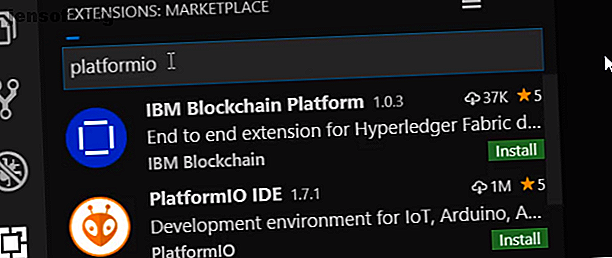
Καλύτερη κωδικοποίηση Arduino με κώδικα VS και PlatformIO
Διαφήμιση
Το IDE του Arduino ήταν η πρώτη εμπειρία κωδικοποίησης για πολλούς ανθρώπους. Ενώ γίνεται η δουλειά, λείπουν βασικά χαρακτηριστικά που έχουν οι περισσότεροι σύγχρονοι συντάκτες κώδικα.
Ο κώδικας Visual Studio (κώδικας VS) έγινε γρήγορα ένας από τους πιο δημοφιλείς συντάκτες κώδικα αλλά δεν υποστηρίζει την ανάπτυξη του Arduino ως πρότυπο.
Εισαγάγετε το PlatformIO, ένα εργαλείο ανοιχτού κώδικα για τον προγραμματισμό συμβολαίων Arduino (και πολλά άλλα)! Μάθετε πώς να αποκτήσετε το PlatformIO και να το χρησιμοποιήσετε για να δημιουργήσετε ένα απλό σκίτσο Arduino στον κώδικα VS.
Απαιτήσεις έργου
Θα χρειαστείτε:
- Συμβατό συμβούλιο Arduino. Αυτό το σεμινάριο χρησιμοποιεί έναν κλώνο Nano 5 λόγοι για να μην χρησιμοποιήσετε ένα πραγματικό Arduino στο επόμενο έργο σας 5 λόγοι για να μην χρησιμοποιήσετε ένα πραγματικό Arduino στο επόμενο έργο σας Έχει πάει το ίδρυμα Arduino πάρα πολύ μακριά; Γιατί πρέπει να ξοδέψετε τα χρήματά σας στα προϊόντα Genuine Arduino; Εξηγούμε όλα όσα πρέπει να γνωρίζετε. Διαβάστε περισσότερα .
- Το IDE Arduino διατίθεται από την ιστοσελίδα του Arduino (δωρεάν).
- Κώδικας Visual Studio, διαθέσιμο από τη Microsoft (Δωρεάν).
Ο σημερινός οδηγός είναι για τα Windows 10, αλλά αυτό θα πρέπει να λειτουργεί και σε Linux και Mac.
Σημείωση: Η έκδοση των Windows 10 App του αρχείου Arduino IDE δεν θα λειτουργήσει με αυτό το σεμινάριο.
Πώς να εγκαταστήσετε το PlatformIO
Ο κώδικας VS έχει πολλές επεκτάσεις για να βοηθήσει τους προγραμματιστές και το PlatformIO δεν διαφέρει. Ανοίξτε την αγορά επεκτάσεων κώδικα VS από τον αριστερό πίνακα και αναζητήστε PlatformIO IDE . Κάντε κλικ στην εγκατάσταση και προετοιμαστείτε για σύντομη αναμονή.
Σημείωση : Μην κλείνετε τον κώδικα VS κατά τη διάρκεια αυτής της διαδικασίας, καθώς μπορεί να προκαλέσει σφάλματα στην εγκατάσταση.

Μόλις ολοκληρωθεί η εγκατάσταση, στην κάτω δεξιά γωνία θα εμφανιστεί μια ερώτηση για να φορτώσετε ξανά τον κώδικα VS. Κάντε κλικ σε αυτό και το πρόγραμμα θα ξεκινήσει εκ νέου, εμφανίζοντας την αρχική σελίδα επέκτασης PlatformIO.
Δημιουργία Έργου
Η αρχική σελίδα της πλατφόρμας σας προσφέρει πολλές επιλογές, όπως το άνοιγμα των υφιστάμενων έργων Arduino και τις συνδέσεις με ιδέες σχεδίων. Σήμερα θα αρχίσετε φρέσκα, κάντε κλικ στο Νέο Έργο . 
Θα σας ζητηθεί να εισαγάγετε ένα όνομα για το έργο σας και το συμβούλιο που θα χρησιμοποιήσετε. Αυτό το σεμινάριο χρησιμοποιεί ένα Arduino Nano. Το PlatformIO υποστηρίζει πάνω από 650 πίνακες, οπότε πιθανότατα θα βρείτε τη δική σας στη λίστα.
Η καρτέλα Πλαίσιο θα πρέπει να συμπληρώνεται αυτόματα ως Arduino αν χρησιμοποιείτε ένα συμβατό πίνακα Arduino. Αφήστε το πλαίσιο ελέγχου Τοποθεσίας γεμάτο για να χρησιμοποιήσετε την προεπιλεγμένη θέση εγκατάστασης. Θα χρειαστεί να καταργήσετε την επιλογή μόνο αν εργάζεστε με ένα έργο Arduino που είχε γίνει προηγουμένως. 
Κάντε κλικ στο κουμπί Τέλος και προετοιμαστείτε για σύντομη αναμονή. Η PlatformIO θα κατεβάσει και θα εγκαταστήσει τις εξαρτήσεις που χρειάζονται για το έργο και θα ξεκινήσει ξανά το IDE μόλις τελειώσει. 
Η ροή εργασιών PlatformIO
Μόλις γίνει επανεκκίνηση του κώδικα VS, θα δείτε ένα νέο φάκελο έργου ανοικτό στον πίνακα Explorer . Σε αυτό το στάδιο δεν είναι απαραίτητο να γνωρίζετε τι κάνει κάθε αρχείο σε αυτόν τον κατάλογο, θα χρησιμοποιείτε μόνο τον κατάλογο SRC για τα σκίτσα Arduino.

Θα παρατηρήσετε επίσης μερικά νέα εικονίδια στην κάτω γραμμή του κώδικα VS. Αυτά είναι τα ισοδύναμα των κουμπιών στο IDE του Arduino - ένα tick για τη μεταγλώττιση, ένα βέλος για μεταφόρτωση και ένα βύσμα για τη σειριακή οθόνη.

Τώρα που τα πάντα είναι ρυθμισμένα ας πάρουμε κωδικοποίηση!
Ένα κενό πρόγραμμα
Η PlatformIO δημιουργεί ένα κενό σκίτσο με κάθε νέο έργο.
Ανοίξτε την στην καρτέλα Εξερεύνηση με πλοήγηση στο SRC / main.cpp, το οποίο θα ανοίξει το σκίτσο. Θα παρατηρήσετε ότι το αρχείο έχει διαφορετική επέκταση σε κανονικά σκίτσα Arduino. Το CPP σημαίνει C Plus Plus (C ++), τη γλώσσα προγραμματισμού που χρησιμοποιεί η γλώσσα Arduino και το IDE.
Σημείωση: Αυτό το σεμινάριο χρησιμοποιεί το σκίτσο εργασίας, όπως είναι γνωστό σε όσους διαθέτουν φόντο Arduino IDE. Ωστόσο, τα σχήματα του C ++ αναφέρονται συνήθως ως προγράμματα .
Θα δείτε κάποια εξοικείωση εδώ - το σκίτσο έχει λειτουργίες ρύθμισης και βρόχου όπως ένα κανονικό σκίτσο Arduino. Η κύρια διαφορά βρίσκεται στην κορυφή του προγράμματος. Η #include header πρέπει να είναι παρούσα σε κάθε έργο PlatformIO για να λειτουργήσει.

Τώρα, μπορείτε να ρυθμίσετε το Hello World του υλικού - ένα LED σκίτσο που αναβοσβήνει.
Αναβοσβήνει τα LED
Θα δημιουργήσετε αυτό το σκίτσο Blink, θα περάσουμε από κάθε γραμμή παρακάτω.

Ξεκινήστε με τον ορισμό της πλακέτας LED σας. Εάν χρησιμοποιείτε μια πλακέτα που δεν χρησιμοποιεί τον ακροδέκτη 13 για το LED, αλλάξτε ανάλογα:
#define onboard 13 Χρησιμοποιήστε τη λειτουργία ρύθμισης για να ρυθμίσετε τη λειτουργία ακίδων.
pinMode(onboard, OUTPUT); Παρατηρήστε πως ο κώδικας VS θα σας προτείνει κώδικα και συμπληρώστε τον όταν πατήσετε το πλήκτρο Enter !

Τέλος, δημιουργήστε τη λογική LED της λυχνίας στην λειτουργία βρόχου, ρυθμίζοντας τον ακροδέκτη HIGH και LOW με καθυστέρηση .
digitalWrite(onboard, LOW); delay(1000); digitalWrite(onboard, HIGH); delay(1000); Αν έχετε λάθη, ο κώδικας VS θα σας πει κατά την κωδικοποίηση, αντί να περιμένετε μέχρι να μεταγλωττίσετε ή να μεταφορτώσετε τον κώδικα σας. Ο έλεγχος ζωντανών σφαλμάτων και η ολοκλήρωση κάνουν την κωδικοποίηση λιγότερο απογοητευτική και γρηγορότερη!
Στη συνέχεια, θα μάθετε πώς μπορείτε να ανεβάσετε το σκίτσο σας στο διοικητικό συμβούλιο.
Μεταφόρτωση στο Διοικητικό Συμβούλιο
Εάν δεν το έχετε ήδη χρησιμοποιήσει, συνδέστε το σε μια θύρα USB. Αποθηκεύστε το σκίτσο σας και κάντε κλικ στο εικονίδιο κρότου στην κάτω γραμμή για να το συντάξετε ή κάντε κλικ στο κουμπί βέλους για να μεταγλωττίσετε και να ανεβάσετε το σκίτσο με μία κίνηση. Μετά από μια σύντομη αναμονή, η λυχνία LED θα πρέπει να αναβοσβήνει!

Μπορεί να έχετε παρατηρήσει ένα βήμα που λείπει από τη συνηθισμένη ροή εργασίας του Arduino. Συνήθως, θα πρέπει να καθορίσετε ποια θύρα COM είναι συνδεδεμένη με το Arduino. Εάν κάνετε κύλιση στην έξοδο όταν ανεβάζετε ένα σκίτσο στην πλακέτα, θα παρατηρήσετε ότι το PlatformIO ανιχνεύει αυτόματα τον πίνακα για εσάς.

Σειριακή οθόνη
Τέλος, προσθέστε μια ακόμη γραμμή κώδικα σε κάθε λειτουργία για να ελέγξετε τη σειριακή οθόνη. Στην προσθήκη ρυθμίσεων:
Serial.begin(9600); Και στη λειτουργία του βρόχου προσθέστε ένα μήνυμα προς εκτύπωση στην σειριακή οθόνη κάθε φορά που ολοκληρώνεται ο βρόχος:
Serial.println("loop completed"); Ανεβάστε το σκίτσο και κάντε κλικ στο εικονίδιο βύσματος στην κάτω γραμμή για να ανοίξετε τη σειριακή οθόνη και να δείτε το μήνυμά σας.

Ένας νέος κόσμος της κωδικοποίησης Arduino
Χρησιμοποιώντας τον κώδικα VS και το PlatformIO φέρνετε μια ανάσα καθαρού αέρα στην κωδικοποίηση του Arduino. Επίσης, καθιστά πολύ πιο εύκολη τη συνεργασία εξ αποστάσεως λόγω της δυνατότητας Live Share του Visual Studio.
Αυτό το σεμινάριο καλύπτει μόνο τα βασικά, αλλά όλα όσα μπορείτε να κάνετε στο IDE του Arduino είναι δυνατά μέσω της PlatformIO, οπότε επιλέξτε ένα εκπληκτικό έργο 15 Μεγάλα Έργα Arduino για Αρχάριους 15 Μεγάλα Έργα Arduino για Αρχάριους Ενδιαφέρεστε για έργα Arduino αλλά δεν είστε σίγουροι από πού να ξεκινήσετε; Αυτά τα προγράμματα αρχαρίων θα σας διδάξουν πώς να ξεκινήσετε. Διαβάστε περισσότερα και αποκτήστε κωδικοποίηση!
Εξερευνήστε περισσότερα για: Arduino, Visual Studio Code.

